如果您正在使用iPhone 6,可能会遇到需要更改Apple ID密码的情况,无论是出于安全考虑,还是因为忘记原有密码,及时更新账户密码都是保护个人数据的重要一步,以下将详细介绍如何在iPhone 6上更改Apple ID密码,并提供一些实用建议。
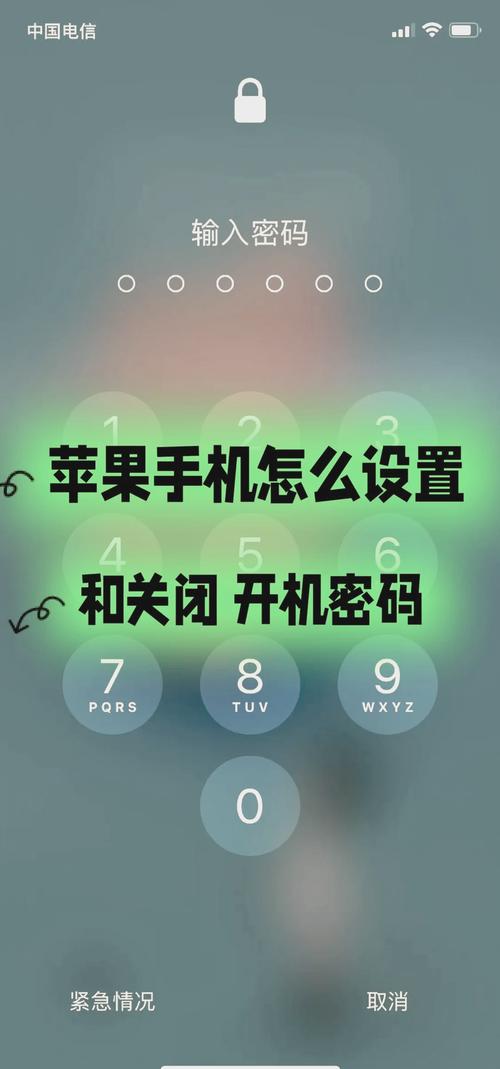
更改Apple ID密码通常可以通过设备直接完成,也可以通过苹果官方网站操作,以下分两种方式说明,您可以根据自己的情况选择合适的方法。
通过iPhone 6设置更改密码
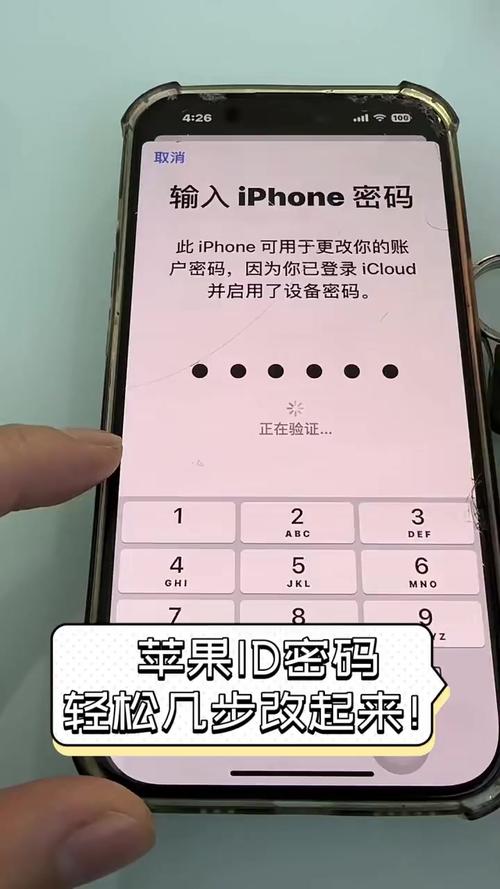
如果您的设备当前已登录Apple ID,且记得原密码,这是一种较为快捷的方式。
打开iPhone 6的“设置”应用,在顶部区域,点击您的姓名进入Apple ID管理页面,选择“密码与安全性”选项,部分旧版iOS系统中,该选项可能显示为“iCloud”下的“密码与安全”,进入后,点击“更改密码”按钮,系统会要求您输入设备解锁密码(即锁屏密码),以验证身份,验证通过后,输入当前使用的Apple ID密码,然后设置新密码并确认,新密码需符合苹果要求,通常包括大小写字母、数字和特殊符号,且长度至少8位,完成后,点击“更改”或“确认”即可。
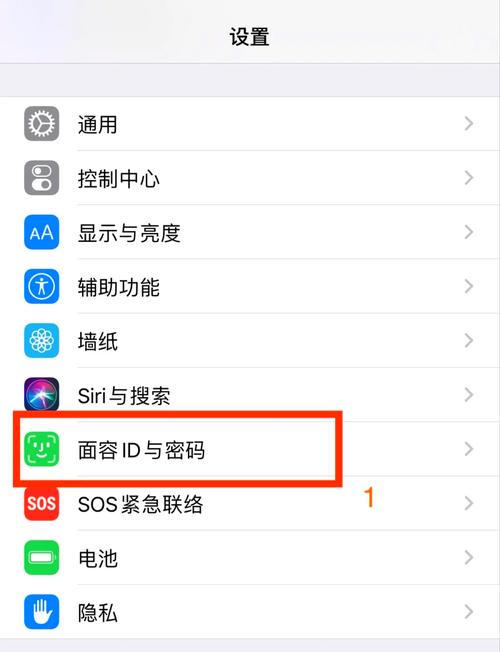
需要注意的是,更改成功后,所有使用同一Apple ID登录的设备和服务都会要求重新输入新密码,包括iCloud、App Store、iMessage等,请确保及时在其他设备上更新登录信息。
通过网页端重置密码
如果您不记得原密码,或设备不在身边,可以通过浏览器访问苹果官方账户管理页面完成操作。
在电脑或另一部设备的浏览器中,打开苹果账号管理页面(可通过搜索“Apple ID账户管理”找到官方链接),进入页面后,点击“忘记Apple ID或密码”,然后输入您的Apple ID(通常是邮箱地址),系统会提示您选择重置方式:一是通过注册的邮箱接收重置链接,二是回答之前设置的安全问题,选择其中一种方式,按提示操作即可,重置过程中,系统会引导您创建新密码,完成后,用新密码重新在iPhone 6上登录即可。
常见问题与建议
在操作过程中,可能会遇到一些问题,若无法收到重置邮件,请检查垃圾邮件文件夹或确认注册邮箱是否正确,如果安全问题答案遗忘,可能需要联系苹果客服协助验证身份,iPhone 6搭载的iOS版本较旧,若系统长期未更新,部分界面可能略有不同,但基本流程一致。
为了账户安全,建议定期更改密码,并避免使用过于简单或易猜测的密码,开启双重认证能极大提升账户安全性,如果您的iPhone 6仍在使用,确保系统保持在较新的可用版本,以获得更好的安全支持。
保护个人数据是每个用户的责任,及时更新密码不仅是技术操作,更是一种安全习惯,希望以上内容能帮助您顺利完成操作。









评论列表 (0)